- מְחַבֵּר Abigail Brown [email protected].
- Public 2023-12-17 06:48.
- שונה לאחרונה 2025-01-24 12:10.
HDDScan היא תוכנת בדיקת כונן קשיח נייד עבור Windows שיכולה להריץ בדיקות שונות על כל מיני כוננים קשיחים פנימיים וחיצוניים. התוכנית קלה לשימוש וכל התכונות האופציונליות נגישות בקלות.
ייתכן שתצטרך להחליף את הכונן הקשיח אם הוא נכשל באחת מהבדיקות שלך.
סקירה זו היא של HDDScan v4.1. אנא הודע לנו אם יש גרסה חדשה יותר שעלינו לבדוק.
עוד על HDDScan
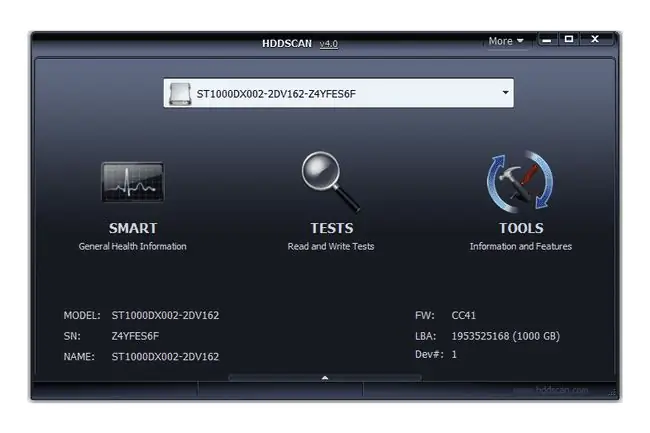
HDDScan הוא נייד לחלוטין, מה שאומר שעליך לחלץ את הקבצים כדי לגרום לזה לעבוד במקום להתקין אותו במחשב שלך.
לאחר הורדת קובץ ה-ZIP, חלץ אותו באמצעות המחלץ המובנה של Windows או תוכנה חינמית אחרת לחילוץ קבצים כמו 7-Zip או PeaZip. מספר קבצים נשלפים יחד עם תוכנית HDDScan הראשית (כמו XSLTs, תמונות, PDF, קבצי INI וקובץ טקסט), אך כדי לפתוח את תוכנת HDDScan בפועל, השתמש בקובץ שנקרא HDDScan.
כדי לבדוק כונן קשיח עם HDDScan, בחר כונן מהתפריט הנפתח בחלק העליון של התוכנית, ולאחר מכן בחר TESTS מכאן, אתה יכול לגשת לכל הבדיקות והתכונות המוצעות; ערוך את אופן הפעולה של הבדיקה ולאחר מכן לחץ על לחצן החץ ימינה. כל בדיקה חדשה תתווסף למדור התור בתחתית ויופעל כאשר כל בדיקה קודמת תסתיים. אתה יכול להשהות או למחוק בדיקות מחלק זה של התוכנית.
HDDScan יכול להריץ בדיקות נגד מכשירים כמו PATA, SATA, SCSI, USB, FireWire או SSD המחוברים לכוננים קשיחים כדי לבדוק אם יש שגיאות ולהראות תכונות SMART. אמצעי אחסון RAID נתמכים גם, אבל רק בדיקת שטח יכולה לפעול.
ניתן לשנות כמה פרמטרים, כגון פרטי AAM (ניהול אקוסטי אוטומטי) של כונן קשיח. אתה יכול גם להשתמש ב-HDDScan כדי להפעיל או לעצור את הציר של סוגים שונים של כוננים קשיחים ולזהות מידע כגון המספר הסידורי, גרסת הקושחה, התכונות הנתמכות ומספר הדגם.
עליך להפעיל את Windows 11, Windows 10, Windows 8, Windows 7, Windows Vista, Windows XP, Windows 2000 או Windows Server 2003 כדי להשתמש ב-HDDScan.
HDDScan יתרונות וחסרונות
אין הרבה חסרונות לתוכנית בדיקת הכונן הקשיח הזה:
יתרונות:
- סורקת סוגים רבים ושונים של התקני אחסון
- לא קשה לשימוש
- דוחות SMART ניתן לשמור בקובץ כמו קובץ MHT או TXT
- תמיכה בשורת פקודה
- אין צורך להתקין (נייד)
חסרונות:
- פועל רק במערכות הפעלה של Windows
- אין אפשרות להתקין אותו במחשב שלך
- ללא טיפים מובנים, תיאורים או מסמכי עזרה
מחשבות על HDDScan
HDDScan הוא ממש קל לשימוש. לאחר חילוץ קבצי התוכנית, פשוט פתח את היישום כדי להפעיל את התוכנית מיד ולהתחיל להריץ בדיקות כונן קשיח.
זה נהדר שאתה לא צריך להתקין HDDScan כדי להשתמש בו, אבל זה גם נחמד שיש לך לפחות אפשרות להתקין תוכנה למחשב שלך. למרבה הצער, HDDScan לא.
משהו נוסף שאנחנו אוהבים הוא שיש אינדיקטור התקדמות כדי להראות כמה רחוק מבחן מסיים. אתה יכול לראות מתי המשימה התחילה ותראה מתי היא מסתיימת, ולחיצה כפולה על בדיקה פעילה מראה את ההתקדמות. זה יכול להיות מועיל במיוחד עם בדיקות יסודיות באמת הנעשות בכוננים קשיחים גדולים.
תוכנות מסוימות לבדיקת כונן קשיח פועלות מדיסק ולכן ניתן להשתמש בהן כדי לבדוק כונן קשיח המריץ כל מערכת הפעלה.אמנם HDDScan אינו מחייב מערכת הפעלה מסוימת בדיסק כדי לבדוק אם יש שגיאות, אך ניתן להשתמש בה רק ממחשב Windows, מה שאומר שסביר להניח שתסרוק רק כוננים קשיחים אחרים של Windows עם תוכנית זו.
דבר נוסף שאנחנו לא אוהבים הוא ש-HDDScan רק מציג את הדגם והמספר הסידורי בתור הכוננים מהמבחר, מה שמקשה להבין איזה מהם הוא הכונן שאתה רוצה להריץ עליו בדיקות. בהערה הזו, גם אין תיאורים של המבחנים כדי שתדע מה ההבדלים, מה שיהיה נחמד לכלול.
כל מה שנאמר, זה כלי נהדר לבדיקת כונן קשיח ואנחנו ממליצים עליו בחום.
לאחר שחילצת את קובצי ההתקנה, פתח את הקובץ בשם HDDScan כדי להפעיל את התוכנית.






